Risolto il problema con il sensore di prossimità pixel non funzionante

Scopri come riparare il tuo sensore di prossimità Google Pixel grazie a semplici passi e app utili dal Play Store.

A volte, il tuo telefono Google Pixel sembra avere una volontà propria. Molti utenti si sono lamentati del riavvio imprevisto del dispositivo. Anche se questi imprevisti non si verificano frequentemente, possono risultare molto fastidiosi. Immagina di non poter utilizzare il tuo telefono proprio quando ne hai più bisogno. Vediamo insieme cosa puoi fare per risolvere questo problema.
Ci sono diverse ragioni per cui il tuo telefono Pixel potrebbe riavviarsi casualmente. Ecco i problemi più comuni:
| Passo | Descrizione |
|---|---|
| 1. Dai al tuo Pixel una carica completa della batteria | Ricarica il tuo Pixel fino al 100%. Un caricamento corretto può migliorare la stabilità del dispositivo, controlla se il problema persiste. |
| 2. Svuota la cache dell'app | Accedi a Impostazioni > App e notifiche > Vedi tutte le app. Scegli le app utilizzate frequentemente e seleziona Archiviazione e cache per cancellare la cache. |
| 3. Libera spazio e aggiorna il sistema operativo | Disinstalla applicazioni non necessarie. Assicurati di avere almeno il 15% di spazio libero. Vai su Archiviazione e controlla gli aggiornamenti del sistema in Sistema > Aggiornamento di sistema. |
| 4. Ripristina le tue impostazioni | Ripristina le impostazioni alle default, puoi farlo in Sistema > Avanzate > Ripristina opzioni. Esegui un ripristino di fabbrica solo se necessario. |
| 5. Controlla l’hardware | Se il problema persiste dopo aver provato i passaggi sopra, porta il tuo Pixel a un centro di riparazione Google per una diagnosi approfondita. |
Se il tuo Google Pixel continua a riavviarsi, prova a svuotare la cache dell'app e liberare spazio. Disinstalla applicazioni recenti e aggiorna il dispositivo. Come ultima opzione, ripristina il dispositivo alle impostazioni di fabbrica. Se i problemi persistono, potrebbe esserci un guasto hardware e sarà necessario portare il dispositivo in assistenza.
Hai trovato altre soluzioni per affrontare questo problema? Sentiti libero di condividere i tuoi consigli nei commenti qui sotto.
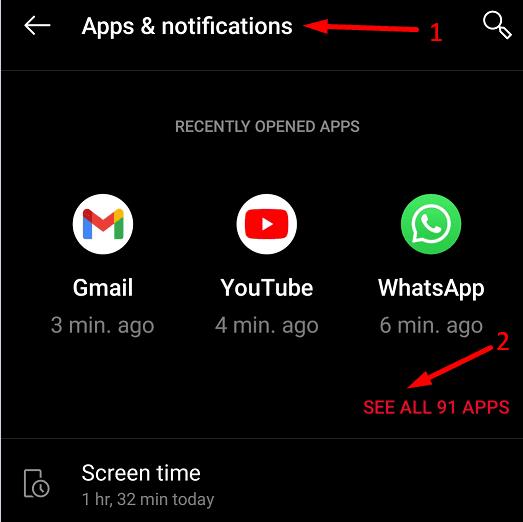
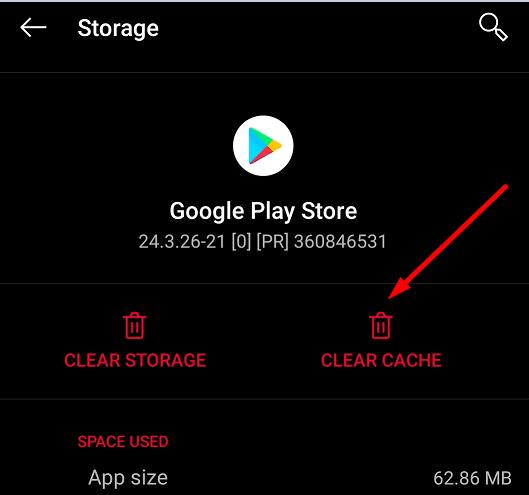
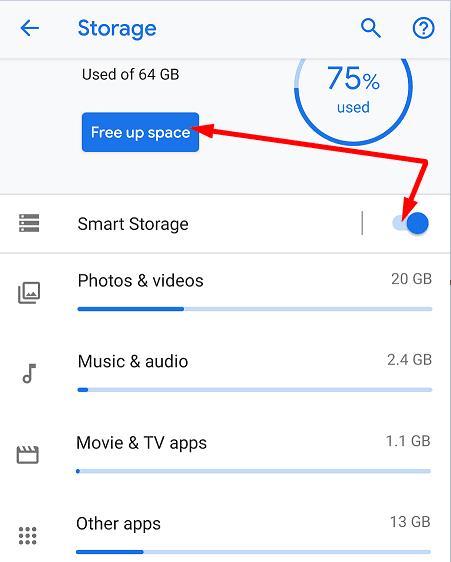

Scopri come riparare il tuo sensore di prossimità Google Pixel grazie a semplici passi e app utili dal Play Store.
Come collegare il tuo smartphone Google Pixel al tuo PC Windows o MacOS.
La tecnologia radar di Soli installata sui dispositivi Google Pixel 4 può tornare utile per determinate esigenze, come riattivare il telefono senza
Come attivare o disattivare la funzione di vibrazione al tocco per lo smartphone Google Pixel.
Non lo odi semplicemente quando ascolti una canzone e te ne innamori ma non riesci a ricordare il nome in seguito per cercarla? O peggio, se solo tu
Alcune app richiedono più batteria di altre e le impostazioni del tuo telefono Google Pixel potrebbero effettivamente favorire un esaurimento della batteria più rapido.
Risolvi un problema con gli auricolari Bluetooth Google Pixel Buds in cui il volume è troppo basso quando li usi per le telefonate.
Come abilitare la percentuale della batteria sull'icona della batteria sullo smartphone Google Pixel.
Con Android 11, Google implementerà nuove entusiasmanti innovazioni per gli sviluppatori, tra cui velocità 5G significativamente più elevate, API di screening delle chiamate,
Come modificare e impostare le suonerie del telefono e dei messaggi di testo sullo smartphone Google Pixel.
Se i tuoi contatti non possono raggiungerti sul tuo telefono Google Pixel, aggiorna il sistema operativo, svuota la cache e disabilita la modalità di risparmio della batteria.
Come utilizzare due app in modalità multischermo sullo smartphone Google Pixel.
Come eseguire un hard e soft reset dello smartphone Google Pixel 2.
Come attivare o disattivare la correzione automatica per lo smartphone Google Pixel 3.
Google Pixel 5 è uno dei dispositivi più intriganti dell'anno, soprattutto considerando di cosa è composta la gamma di smartphone dell'azienda. Il Pixel
Come collegare il tuo smartphone Google Pixel 3 a un televisore o proiettore.
Cinque opzioni per collegare il tuo dispositivo Android all'autoradio.
Come attivare il debug USB per lo smartphone Google Pixel 3.
Il 2021 è ufficialmente in corso e Google sta perdendo poco tempo per ottenere il suo primo aggiornamento di sicurezza dell'anno per i possessori di Pixel. La società ha rilasciato
Le storie di Facebook possono essere molto divertenti da creare. Ecco come puoi creare una storia sul tuo dispositivo Android e computer.
Scopri come disabilitare i fastidiosi video in riproduzione automatica in Google Chrome e Mozilla Firefox con questo tutorial.
Risolvi un problema in cui il Samsung Galaxy Tab A è bloccato su uno schermo nero e non si accende.
Leggi ora per scoprire come eliminare musica e video da Amazon Fire e tablet Fire HD per liberare spazio, eliminare ingombri o migliorare le prestazioni.
Stai cercando di aggiungere o rimuovere account email sul tuo tablet Fire? La nostra guida completa ti guiderà attraverso il processo passo dopo passo, rendendo veloce e facile la gestione dei tuoi account email sul tuo dispositivo preferito. Non perdere questo tutorial imperdibile!
Un tutorial che mostra due soluzioni su come impedire permanentemente l
Questo tutorial ti mostra come inoltrare un messaggio di testo da un dispositivo Android utilizzando l
Come abilitare o disabilitare le funzionalità di correzione ortografica nel sistema operativo Android.
Ti stai chiedendo se puoi usare quel caricabatteria di un altro dispositivo con il tuo telefono o tablet? Questo post informativo ha alcune risposte per te.
Quando Samsung ha presentato la sua nuova linea di tablet flagship, c’era molto da essere entusiasti. Non solo il Galaxy Tab S9 e S9+ offrono gli aggiornamenti previsti, ma Samsung ha anche introdotto il Galaxy Tab S9 Ultra.



























Martina -
Qualcuno ha provato a reinstallare il firmware? Potrebbe essere un'idea se le soluzioni usuali non funzionano. Ho sentito buone recensioni
Elena IT -
Qualcuno ha provato a aggiornare il telefono alla versione più recente? Potrebbe essere risolutivo per chi ha questo problema
Alberto -
Per chi sta cercando aiuto, vi consiglio di verificare anche le impostazioni di rete. A volte può influenzare il funzionamento del dispositivo
Elena -
Grazie per il tuo articolo! Ho trovato diversi utili suggerimenti e ho già iniziato a metterli in pratica. Speriamo funzioni
Giovanni -
Suggerirei di controllare le app di terze parti. Alcune potrebbero non essere compatibili e causare questi reset. Ho disinstallato un paio di app sospette e funzionava meglio
Domenico -
Sono stanco di tutti questi riavvii! Forse è il momento di passare a un brand diverso se non risolvono presto
Anna -
Davvero triste sapere che tanti di voi hanno problemi con il Pixel. Pensavo di comprarne uno, ma adesso ci penso due volte
Sofia -
Ho un'idea! Mettiamo insieme un gruppo per discutere questi problemi. Potrebbe essere utile avere una rete di supporto!
Elio -
Ho sentito che alcuni utenti hanno risolto il problema disattivando l'ottimizzazione della batteria. Potrebbe funzionare per voi?
Vittoria -
Lascio qui un link a un forum dove altri utenti discutono di questo problema del riavvio. Magari troverete più suggerimenti utili
Marco -
Sono davvero frustrato con il mio Google Pixel, continua a riavviarsi senza motivo. Ho provato a ripristinare le impostazioni di fabbrica, ma niente sembra funzionare. Qualcuno ha trovato una soluzione definitiva
Luca -
Incredibile! Non posso credere che un'azienda come Google abbia questi problemi. Ho un Pixel 6 e mi aspetto molto di più da un prodotto premium
Giorgia -
Ho avuto lo stesso problema con il Pixel 5! Dopo aver aggiornato il sistema operativo, ha iniziato a riavviarsi continuamente. Spero che Google risolva questo bug il prima possibile.
Giovanni 22 -
Ho avuto una conversazione con un amico che ha esperienza nel settore IT. Mi ha suggerito di ravvivare il telefono con un ripristino del software. Funziona bene se lo faccio
Cecilia -
È pazzesco! Ho dovuto portare il telefono in assistenza e mi hanno detto che era un problema di hardware. Magari a qualcuno di voi potrebbe servire questa info.
Francesco -
Ogni volta che succede, mi viene da rimanere senza parole! Pensavo di essere l'unico ad avere questo problema, ma ora mi sento parte di una community!
Diego -
Non capisco perché Google non agisca più velocemente. Gli utenti meritano un prodotto che funzioni correttamente senza problemi come questo.
Pietro -
Non riesco a credere che non sia solo un problema mio. La Google dovrebbe far sentire di più i suoi utenti e risolvere questi bug immediatamente!
Alessandro -
Io ho anche un'attività e il riavvio del telefono mi ha creato grossi problemi. È davvero frustrante non poter contare su un dispositivo così costoso
Franco -
Se il telefono viene riavviato mentre uso il GPS è davvero fastidioso! Non posso nemmeno arrivare a destinazione senza interruzioni
Simone -
È incredibile quanto tempo e stress questo problema mi stia causando. Fare un backup e un reset potrebbe essere l’unica soluzione. Chi non lo ha fatto, lo faccia
Nicola -
Ho trovato una guida su come verificare se ci sono app incompatibili. È un buon inizio per chi ha problemi di riavvio
Tommaso -
Ho sempre amato i Google Pixel, ma questo problema mi sta facendo cambiare idea. Devo trovare una soluzione rapida
Chiara -
Ho dei dubbi! Ma perché Google non rilascia un semplice aggiornamento per risolvere il problema? Ci vuole davvero un mese per fixare un bug
Roberto -
Io ho avuto questo problema dopo un aggiornamento software. Se ci saranno aggiornamenti futuri, spero risolvano tutto!
Sara -
Ho contattato l'assistenza Google e mi hanno consigliato di effettuare un factory reset. Non volevo farlo, ma alla fine ha funzionato. Ora il mio telefono è stabile
Francesca -
Ragazzi, ho letto da qualche parte che l'app di messaggistica potrebbe causare il riavvio del telefono. Qualcuno l'ha provato? È una vera seccatura!
Roberta -
Il mio collega ha lo stesso problema con il Pixel. Pare sia un bug noto. Chi sapeva? È frustante sapere di non essere soli!
Alessia -
Wow, ho condiviso questo articolo con alcuni amici che hanno avuto problemi simili. Speriamo che non siano soli! Grazie per la condivisione.
Lucia -
Ho trovato una soluzione! Ho semplicemente rimosso le app inutilizzate e ora il mio Pixel non si riavvia più. Provate anche voi
Katia -
Non ho alcuna idea di come gestire il problema del riavvio. Sono qui solo per trovare aiuto. Qualcuno ha un numero da contattare per il supporto?
Bianca -
Qualcuno sa se ci saranno aggiornamenti da Google? Spero che il prossimo software risolva questi problemi di riavvio
Silvia -
Sono felice che ci siano altri utenti come me! Finalmente non sono sola con questo problema! Spero di trovare una soluzione presto
Giulia -
Ho cercato online e sembra che un reset di fabbrica sia l'unica soluzione. Non ne ho voglia, ma se non ho alternative...
Alfredo -
Ho deciso di passare a un altro smartphone. Questo problema del riavvio è insopportabile e non voglio più tollerarlo